Trong bài viết này, HOSTVN sẽ hướng dẫn bạn cách hạn chế spam đăng ký WordPress cũng như hạn chế spam bình luận với Google reCAPTCHA.
Nếu bạn đang sử dụng WordPress và đã bật đăng ký thành viên, bạn có thể phải đối mặt với các vấn đề về spam đăng ký. Trong bài viết này, HOSTVN sẽ hướng dẫn bạn cách hạn chế spam đăng ký WordPress với reCAPTCHA.
Hạn chế spam đăng ký WordPress với Google reCAPCHA
Bước 1: Đăng ký Google reCAPTCHA
truy cập trang web reCAPTCHA của Google và nhấp vào nút Bảng điều khiển dành cho quản trị viên nằm ở góc trên cùng bên phải của màn hình.

Bạn sẽ được yêu cầu đăng nhập bằng tài khoản Google của mình. Sau khi đăng nhập, bạn sẽ thấy trang Đăng ký một trang web mới (Đăng ký một trang web mới)nơi bạn cần cung cấp một số thông tin cơ bản để đăng ký trang web của bạn.
Trước tiên, bạn cần nhập tên trang web của mình hoặc bất cứ thứ gì bạn muốn vào trường Nhãn (Nhãn).

Tiếp theo, bạn cần chọn reCAPTCHA V2 và sẽ có 3 tùy chọn cho bạn lựa chọn. Vì bạn muốn thêm hộp kiểm reCAPTCHA vào trang web của mình, bạn cần chọn tùy chọn đầu tiên .
Tiết diện Tên miền (Miền) thêm tên miền của trang web mà bạn muốn thêm hộp kiểm reCAPTCHA. Bạn cũng có thể thêm nhiều tên miền hoặc tên miền phụ bằng cách nhấp vào biểu tượng dấu cộng (+). Điều này sẽ cho phép bạn sử dụng cùng một khóa API trên nhiều trang web.

Tiếp theo, bạn cần chấp nhận các điều khoản dịch vụ để sử dụng ReCAPTCHA của Google trên trang web của bạn. Ngoài ra, hãy chọn hộp kiểm Gửi thông báo cho chủ sở hữu để cho phép Google gửi email cho bạn nếu họ phát hiện thấy bất kỳ cấu hình sai hoặc hoạt động đáng ngờ nào.

Khi hoàn tất, hãy nhấn. cái nút Nộp. Google reCAPTCHA bây giờ sẽ hiển thị cho bạn một thông báo thành công cùng với Khóa trang web (Site Key) và Chìa khoá bí mật.

Giờ đây, bạn có thể sử dụng các Khóa API này để thiết lập các plugin trên trang web của mình.
Bước 2: Cài đặt plugin No CAPTCHA reCAPTCHA
Sau khi bạn đã đăng ký reCAPCHA, hãy cài đặt và kích hoạt plugin No CAPTCHA reCAPTCHA. Để biết cách cài đặt plugin hãy xem hướng dẫn cài đặt plugin cho WordPress của HOSTVN.

Bước 3: Định cấu hình plugin
Sau khi cài đặt và kích hoạt plugin, bạn truy cập Cài đặt (Settings) -> Không có CAPTCHA reCAPTCHA và tiến hành điền Chìa khoá website như Chìa khoá bí mật nhận được ở bước 1 và nhấn Lưu tất cả các thay đổi để lưu cài đặt

Tiết diện Thiết lập hiển thị bạn có thể chọn nơi bạn muốn hiển thị reCAPCHA như mẫu đăng nhập, Đăng ký biểu mẫu, Dạng bình luận

Tiết diện Cài đặt chung bạn có thể cài đặt chủ đề và ngôn ngữ hiển thị

Sau khi cấu hình xong, bạn có thể tiến hành chạy thử để xem reCAPTCHA hiển thị hay không?
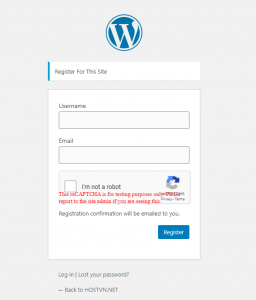
Sự kết luận
Qua bài đăng này HOSTVN Tôi đã hướng dẫn bạn cách thêm reCAPTCHA vào biểu mẫu đăng ký trong WordPress để hạn chế spam đăng ký WordPress. Nếu có ý kiến đóng góp, bạn có thể để lại bình luận bên dưới. Ngoài ra, bạn có thể muốn xem Hướng dẫn nâng cao bảo mật của WordPress.
